3 Best Methods su Come eliminare i contatti da iPad
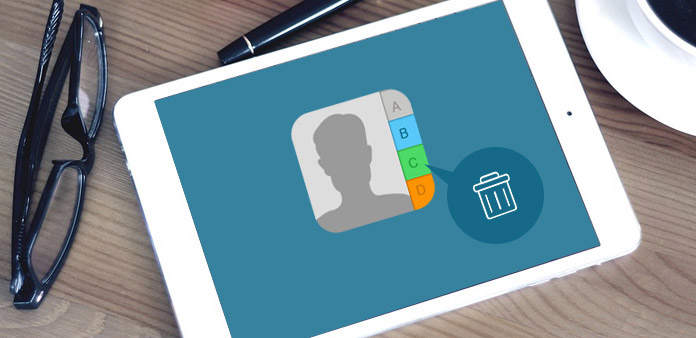
Se vuoi vendere il tuo vecchio iPad su e-bay o su altri mercati di seconda mano, dovresti prima sbarazzarti di alcuni dati importanti. I contatti dovrebbero essere i dati privati che non verranno mai divulgati dall'iPad. Come eliminare i contatti da iPad con qualsiasi traccia o addirittura rimuoverli tutti in un clic? iPad supporta solo per rimuovere i contatti di iPad uno per uno. È un lavoro duro e noioso se hai centinaia di contatti da rimuovere. C'è un modo comodo e facile per me per eliminare più o tutti i contatti da iPad una volta? Basta leggere questo articolo per verificare i metodi per sbarazzarsi di tutti i contatti da iPad con sicurezza e facilità.
Metodo 1: elimina direttamente un contatto da iPad
Quando devi rimuovere un contatto o alcuni di essi da iPad, puoi semplicemente utilizzare la soluzione predefinita di iPad. In realtà l'intero processo è molto facile da seguire. Basta controllare più dettagli come di seguito.
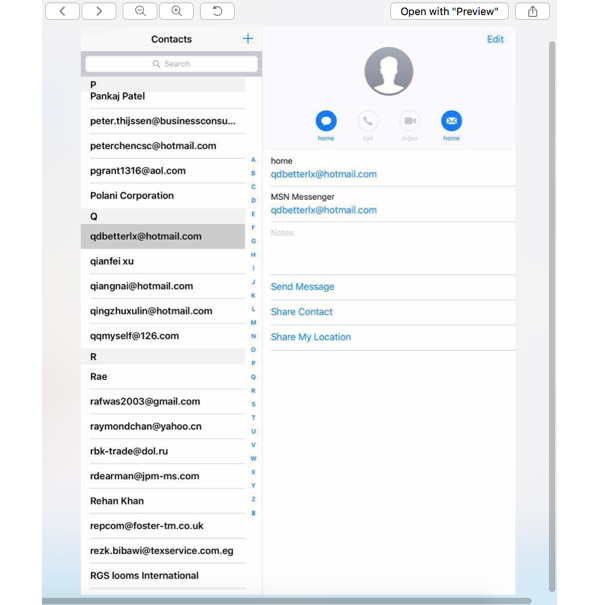
Passo 1: scegli il contatto per iPad
Vai su Contatti App sulla schermata iniziale del tuo iPad. E quindi è possibile scegliere le informazioni di contatto che si desidera eliminare dall'elenco a discesa.
Passo 2: Elimina contatto da iPad
E poi puoi fare clic Modifica pulsante nell'angolo in alto a sinistra. Scorri fino alla fine del contatto, puoi trovarlo Elimina contatto pulsante. Fare clic e di nuovo per confermare.
Ora un contatto è stato eliminato con successo dal tuo iPad. Torna ai Contatti e aprilo, scoprirai che non esiste più nell'elenco dei tuoi contatti. È un peccato che Apple non supporti l'eliminazione di più o tutti i contatti direttamente su iPad.
Metodo 2: Rimuovi tutti i contatti da iPad con Tipard iPhone Eraser
Quale dovrebbe essere il metodo migliore per chiarire i contatti iPad senza traccia? Per mantenere i dati privati in sicurezza, Tipard Gomma per iPhone dovrebbe essere la migliore applicazione per gestire i dati di iPad o altri iDevice.
È in grado di cancellare o cancellare tutti i dati di iPad, tra cui foto, file musicali, video, contatti, SMS e altri file importanti. Il potente algoritmo cancella completamente i contenuti e tutto dall'iPad completamente senza traccia, la tua privacy e le tue informazioni personali possono essere altamente protette.
Scarica e installa iPhone Eraser
Basta scaricare l'ultima versione di Tipard iPhone Eraser dal sito Web ufficiale. E quindi installare il programma su PC o Mac correttamente. E ora puoi avviare il programma sul computer.
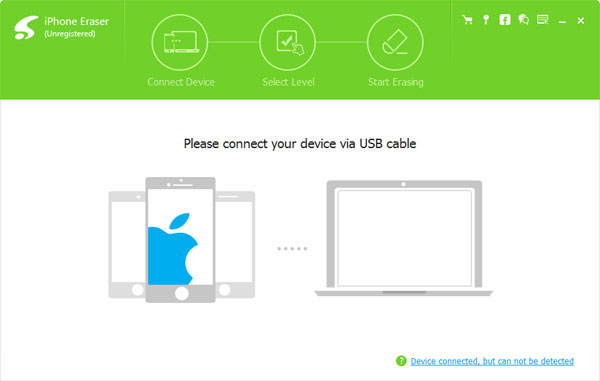
Collega l'iPad al computer con il cavo USB
Quando colleghi iPad al computer con cavo USB, iPhone Eraser rileverà automaticamente il programma. E poi puoi controllare l'iPad in modo da sbarazzarti di tutti i contatti di iPad di conseguenza.
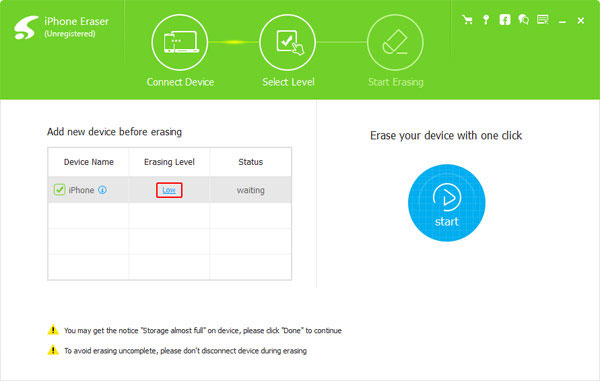
Impostare il livello di cancellazione per cancellare i contatti
Scegli il livello di cancellazione per sbarazzarti di tutto da iPad.
- • Livello basso: sovrascrive i dati una volta;
- • Livello medio: sovrascrive i dati due volte;
- • Alto livello: sovrascrive i dati per tre volte.
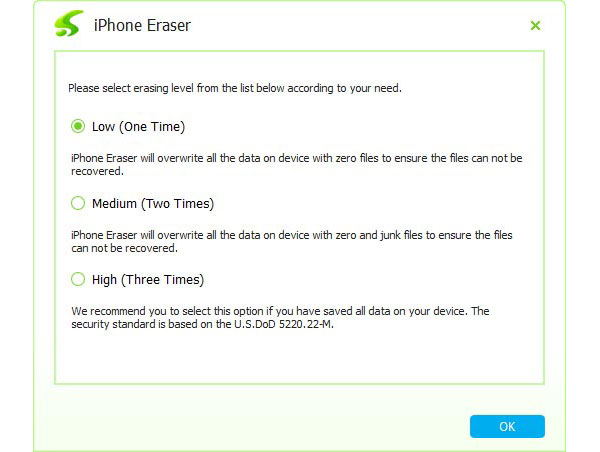
Iniziare a cancellare i contatti da iPad
Dopo aver fatto clic sul pulsante Cancella, non solo i contatti, ma anche cancellare tutti i file spazzatura, App, cronologia, cookie e impostazioni personali su iPad. E puoi rivendere l'iPad su Ebay o su altri canali senza preoccuparti della sicurezza.
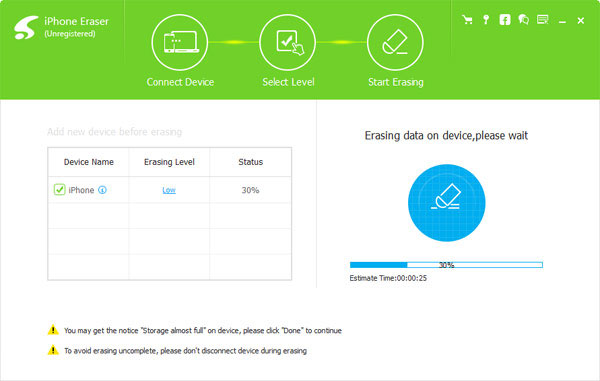
Metodo 3: sbarazzarsi di più contatti da iPad tramite iCloud
Per rimuovere più contatti da iPad, puoi rimuoverli da iCloud. È la soluzione predefinita di Apple. Dopo averli eliminati da iCloud, puoi eseguire la sincronizzazione su iPhone o altri dispositivi. E quindi è possibile ottenere i contatti aggiornati all'interno dello stesso account iCloud. Ecco una guida concisa su come raggiungerla passo dopo passo.
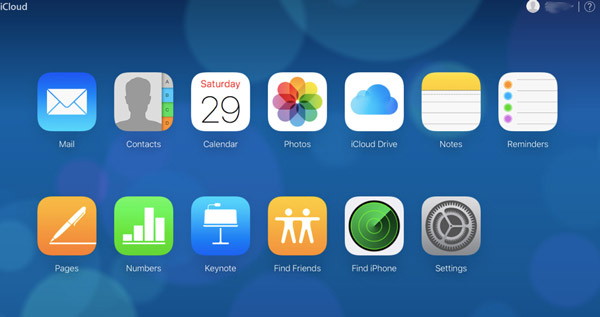
Passo 1: accedi ai contatti all'interno di iCloud
Inserisci iCloud.com in Safari da iPad o altri dispositivi. E poi puoi trovare lo screenshot come sotto. Scegli il Contatti opzione da iCloud, puoi trovare tutti i tuoi contatti, gruppi e informazioni dettagliate sui contatti.
Passo 2: Rimuovi più o tutti i contatti da iPad
E poi puoi fare clic sul pulsante Gear. Se vuoi cancellare tutti i contatti, tocca Seleziona tutto. E vedrete tutte le schede Contatti selezionate. Fai di nuovo clic sul pulsante Gear, una nuova pagina ti suggerirà se desideri eliminare tutti i contatti da iPad. E poi puoi premere Conferma.
Suggerimenti: se si desidera eliminare più schede contatti, tenere premuto il pulsante Comando Button e muti selezionano i contatti che si desidera eliminare. Quindi torna a Ingranaggio> Elimina> Conferma.
Passo 3: controlla i contatti cancellati
Quando finiamo tutti i passaggi superiori, torna indietro e apri l'iPad. Troverete che l'elenco dei contatti è cancellato o parzialmente cancellato. Basta seguire il processo simile per rimuovere i contatti indesiderati. Quindi l'elenco dei contatti aggiornato si sincronizzerà con iPad o altri iDevice all'interno dello stesso account.
Conclusione
L'articolo ha riepilogato diversi metodi per eliminare i contatti da iPad. Quando è necessario liberarsi di un contatto, è possibile eliminarlo direttamente da iPad. E puoi anche rimuovere più o tutti i contatti da iPad in iCloud. Al fine di cancellare i contatti da iPad con sicurezza. Tipard iPhone Eraser dovrebbe essere il programma perfetto che devi prendere in considerazione. Se hai ancora problemi legati alla cancellazione dei contatti da iPad, scrivi i tuoi commenti qui sotto e ti risponderemo il prima possibile.







